Un domaine d’utilisateur est un utilisateur régulier qui est utilisé dans le cadre de son travail quotidien pour s’introduire dans un ordinateur et effectuer un travail normal. Ces utilisateurs ne disposent pas d’autorisations spéciales susceptibles de causer des dommages ou des pertes de données. Ces comptes sont généralement membres du groupe de sécurité Domain Users.
Dans certaines conditions, ces limitations sont très gênantes. Par exemple, lorsqu’ils veulent installer une imprimante ou une application sur l’ordinateur qu’ils utilisent, ils (domaine de l’utilisateur) n’ont pas la permission de le faire.
Pour faire d’un domaine d’utilisateurs un administrateur local, nous pouvons utiliser GPO (Group Policy Objects) sur le contrôleur de domaine. Pour savoir comment créer un contrôleur de domaine, vous pouvez consulter Windows Server 2019 Promotion en tant que contrôleur de domaine.
Les étapes pour faire d’un domaine d’utilisateur un administrateur local avec GPO sont les suivantes.
A. Créer un groupe de sécurité
- Dans le tableau de bord du Gestionnaire de serveur, cliquez sur Outils et sélectionnez Utilisateurs et ordinateurs d’Active Directory..
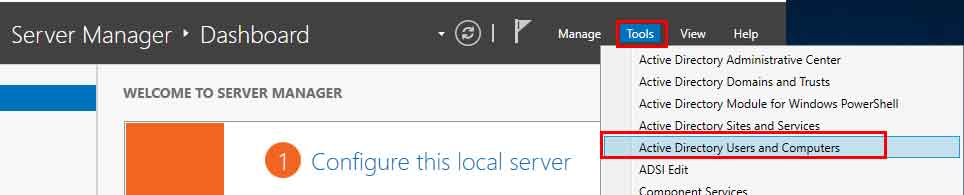
- Ensuite, créez un groupe de sécurité. Cliquez sur Utilisateurs, puis faites un clic droit et sélectionnez Nouveau et ensuite sélectionnez Groupe
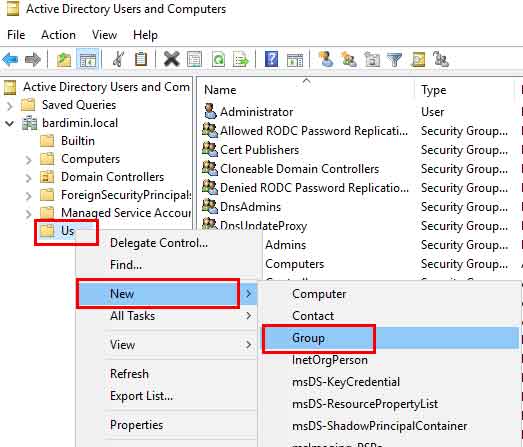
- Donnez ensuite un nom au groupe, par exemple Administrateur local, puis cliquez sur le bouton OK..
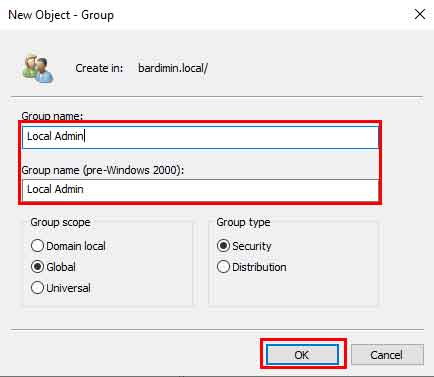
- Ajoutez des membres en double-cliquant sur Local Admin, puis en sélectionnant l’onglet Members et en cliquant sur le bouton Add. Ensuite, ajoutez les utilisateurs qui obtiendront l’autorisation en tant qu’administrateurs locaux sur l’ordinateur qu’ils utilisent, par exemple nous ajoutons Utilisateur Test 01 et Utilisateur Test 02. Puis cliquez sur le bouton OK.
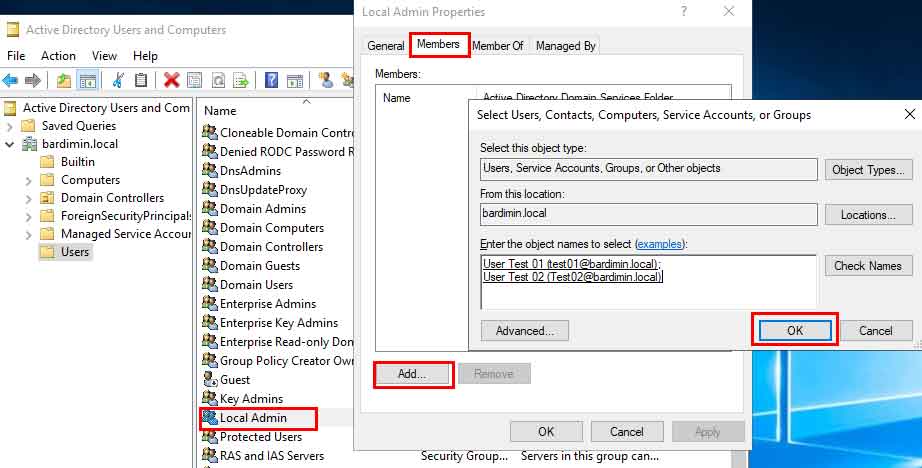
B. Création de GPO (Group Policy Objects)
- Dans le tableau de bord du Gestionnaire de serveur, cliquez sur Outils et sélectionnez Gestion des stratégies de groupe.
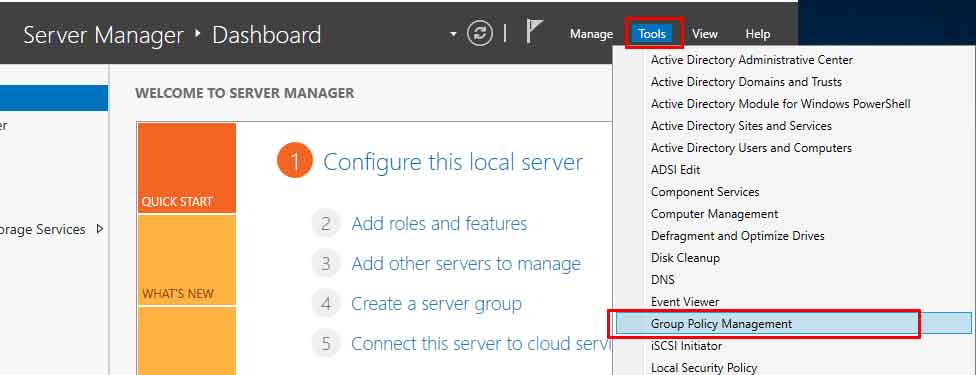
- Cliquez avec le bouton droit de la souris sur Objets de stratégie de groupe, puis sélectionnez Nouveau..
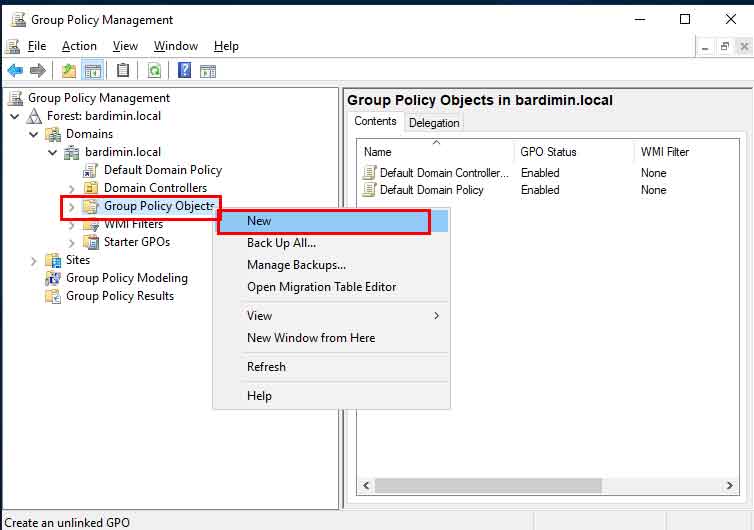
- Créez un nom de GPO, par exemple Local Admin GPO..
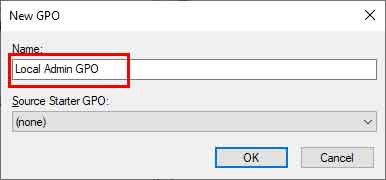
- Right-click Local Admin GPO (GPO Name in step 3), then select Edit.
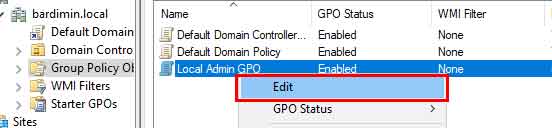
- Cliquez avec le bouton droit de la souris sur Configuration ordinateurPolitiquesParamètres WindowsParamètres de sécuritéGroupes restreints, et sélectionnez Ajouter un groupe.
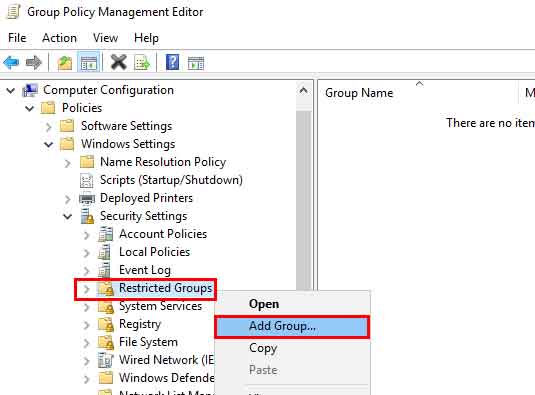
- Cliquez ensuite sur Browse et ajoutez un groupe de sécurité utilisateur créé précédemment (Local Admin) et cliquez deux fois sur OK.
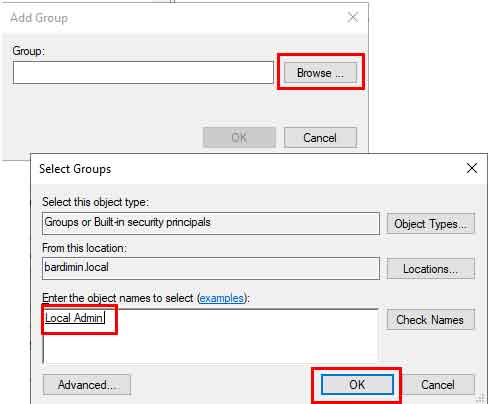
- Cliquez ensuite sur Ajouter sur Ce groupe est membre de: et cliquez sur Parcourir et ajoutez le groupe des administrateurs et des utilisateurs du bureau à distance. Lorsque vous ajoutez un groupe, vous devez veiller à ce qu’il existe et qu’il corresponde au groupe local de l’ordinateur cible. Par exemple, si vous ajoutez « Admins », le groupe local de l’ordinateur cible doit également comporter un groupe portant le nom « Admins ».
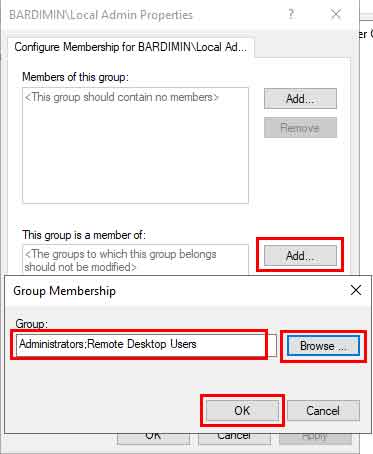
- Rouvrir Group Policy Management. Cliquer avec le bouton droit de la souris sur le nom de domaine (bardimin.local) et sélectionner Link an Existing GPO..
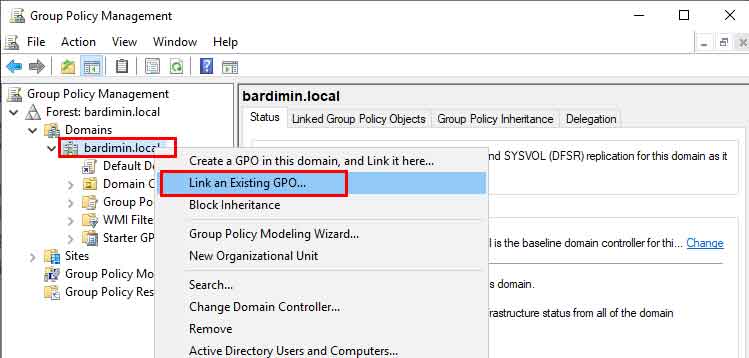
- SélectionnezGPO Admin local et cliquez sur OK.
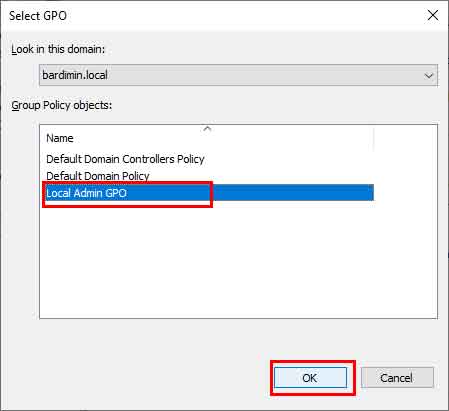
- Connectez-vous sur un PC qui est incorporé dans un domaine avec l’utilisateur que vous avez créé dans le groupe de sécurité rare 4 ci-dessus. Ouvrez la CMD et exécutez la commande gpupdate /force. Vérifiez si l’utilisateur dispose déjà de l’autorité en tant qu’administrateur sur le PC.

